InfraWorks 2025 の新機能(Autodesk)によりますと、トンネル作成に関する機能が強化されました。トンネルモデル作成について、新機能と合わせて紹介します。
本記事では、Civil 3Dで用意した地形と道路データを基に、InfraWorksでトンネルを作成する手順から画像を用いて解説します。InfraWorksの2025版の新機能を使い、トンネル形状の編集などにチャレンジしてみましょう。
初めに:トンネル作成に使用するデータ
使用するデータはCivil 3Dで地形とコリドー(道路)を用意しました。InfraWorks読み込み、トンネルの作成から始めます。
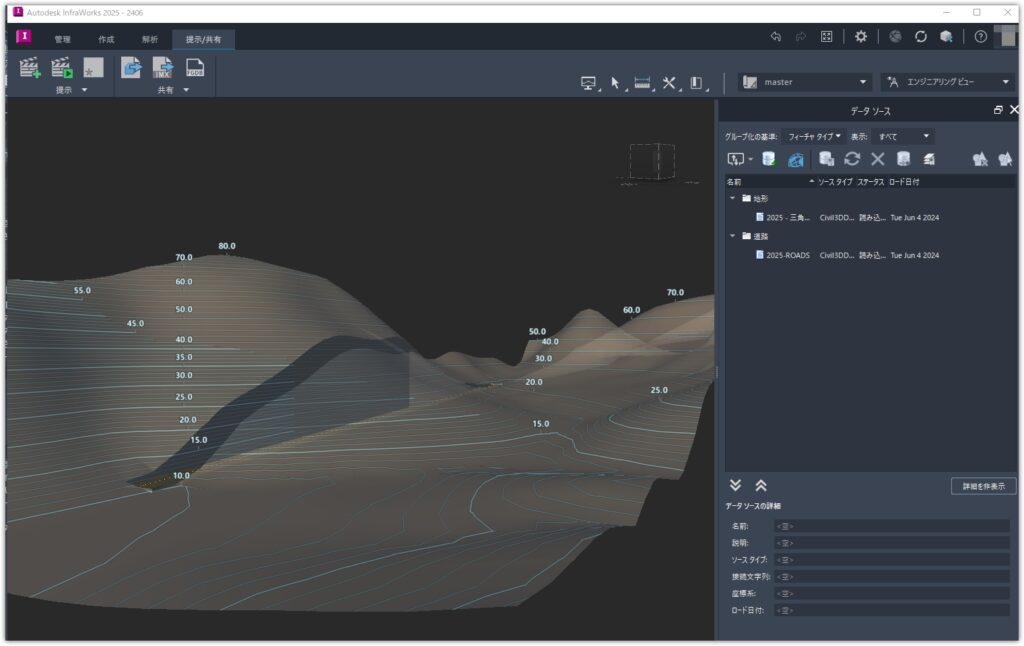
道路からトンネルを作成する手順
InfraWorksにCivil 3Dデータを読み込み、任意の箇所にトンネルを作成します。
道路を選択し、[作成]タブ→[構造物]パネル→[トンネル]をクリックします。
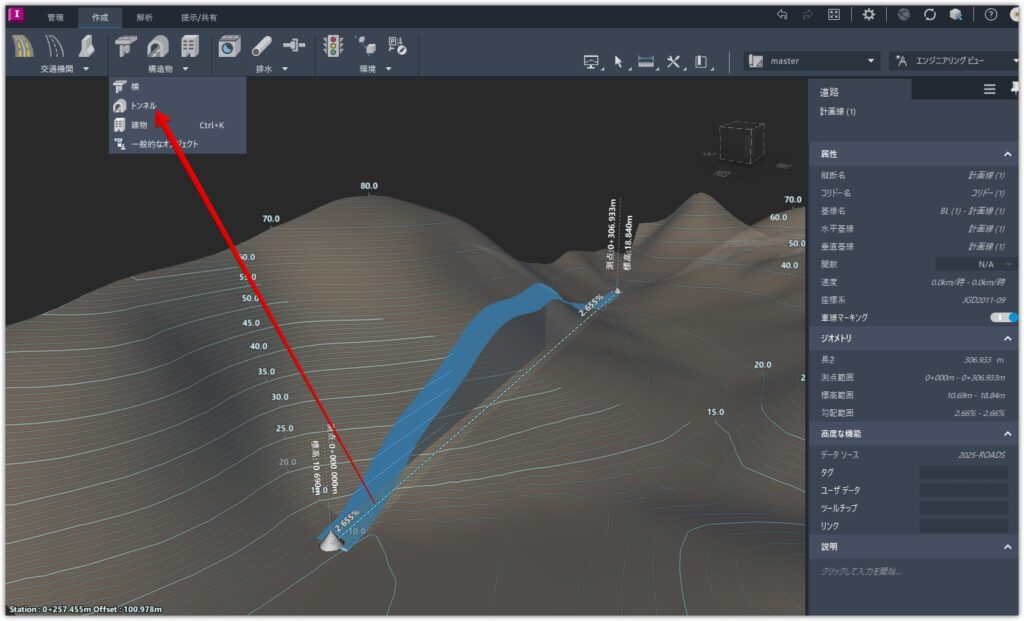
道路の任意の箇所(開始と終了測点)をクリックし、トンネルを作成します。
※測点の箇所を数値で入力も可能です
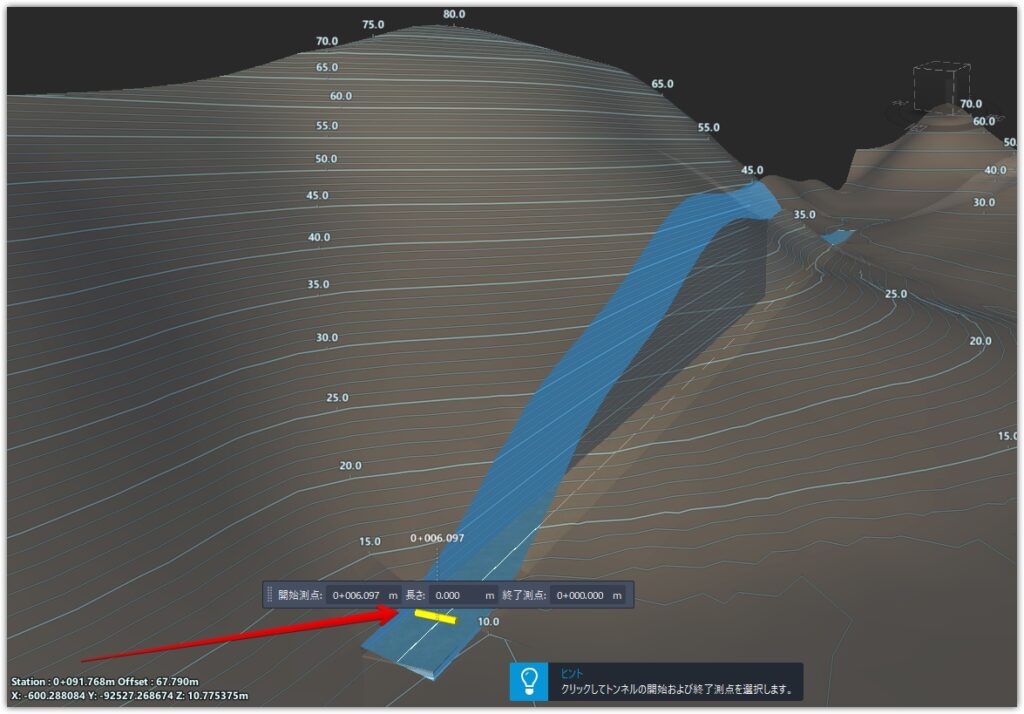
山形の地形モデルと道路に対し、トンネルが作成されました。
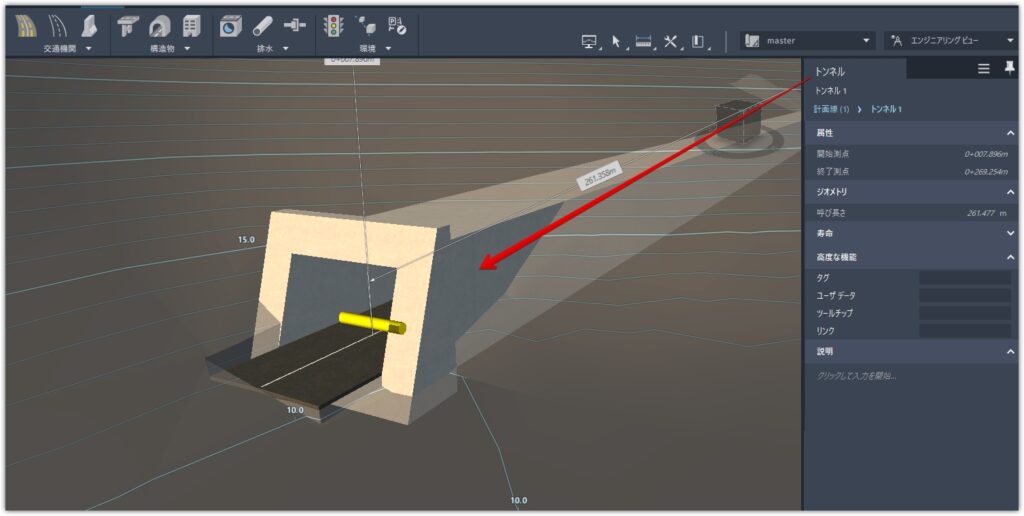
InfraWorksの2025版の新機能を使い、トンネル形状の編集をします。
トンネルの端の形状を変更
「ポータル」を使うと、トンネルの端の形状が変更できます。
下図のトンネル端部をクリックすると、「ポータル」ウインドウが開くので、タイプを変更してみましょう。※形状を変えると地形に合わせて柔軟に変わります
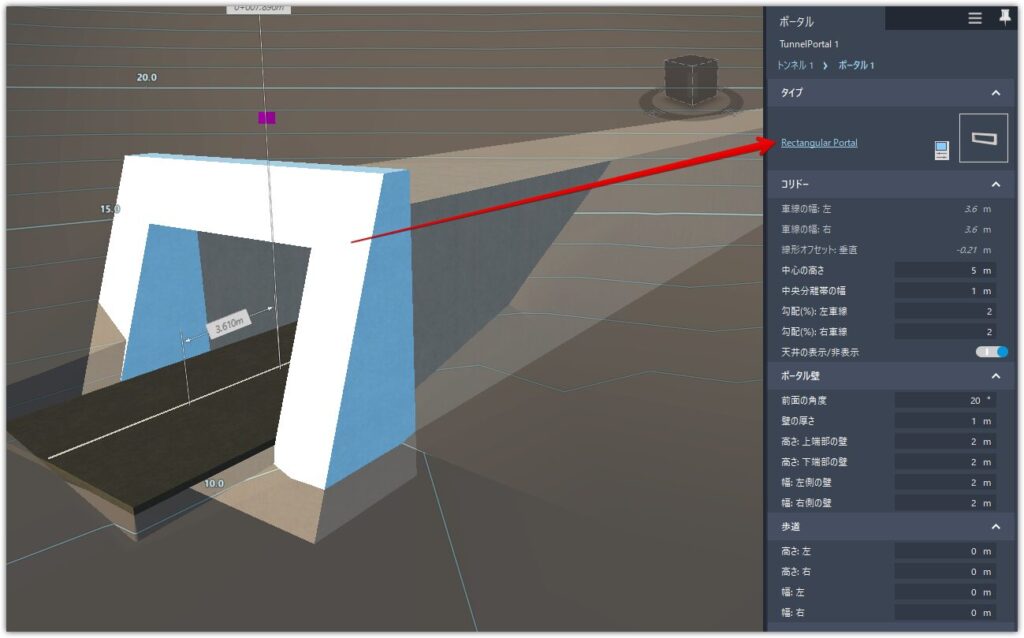
円形または長方形などの形状が選択できます。下図は円形に変更した例です。
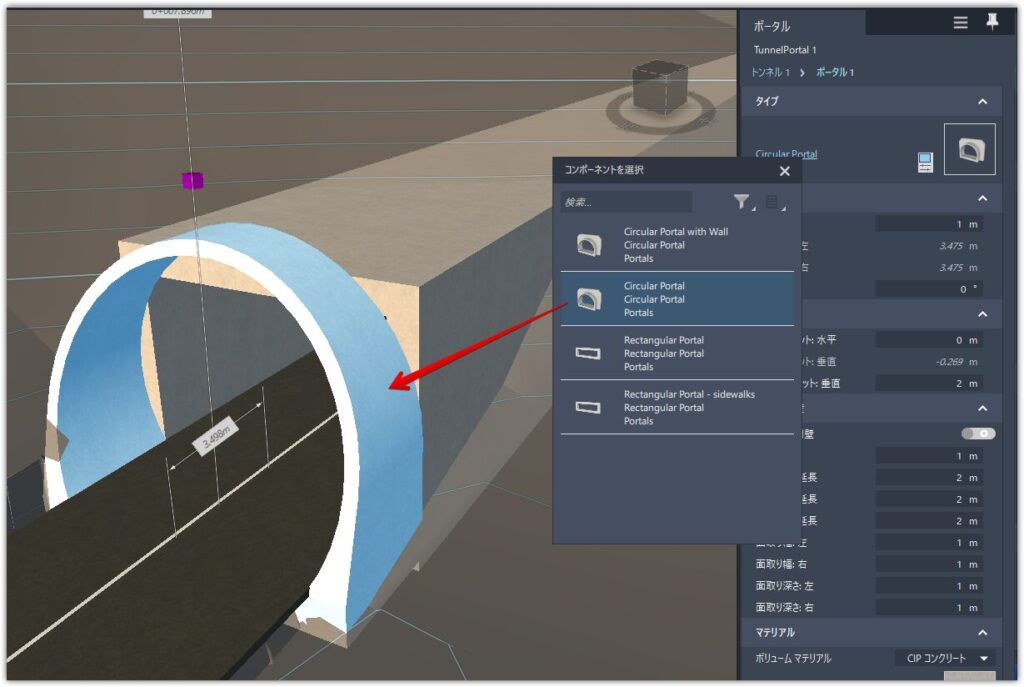
「ポータル」の数値やオプションを変更すると、適宜モデル形状が変わります。下図は、「正方形の門壁」を作成した例です。厚さや面取り幅も変更可能です。
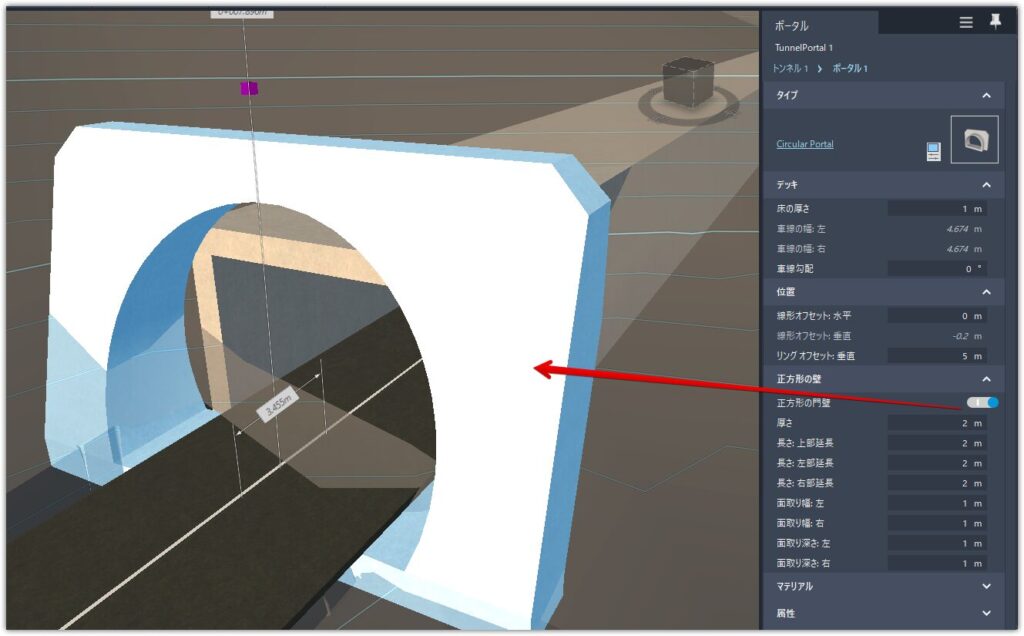
トンネルの継ぎ目をずらす
トンネルの端以外の「領域」にあたる下図の形状を変更し、継ぎ目をずらしてみます。
まず、下図のように「領域」をクリックすると専用のウインドウが開くので、まずは形状を変更します。
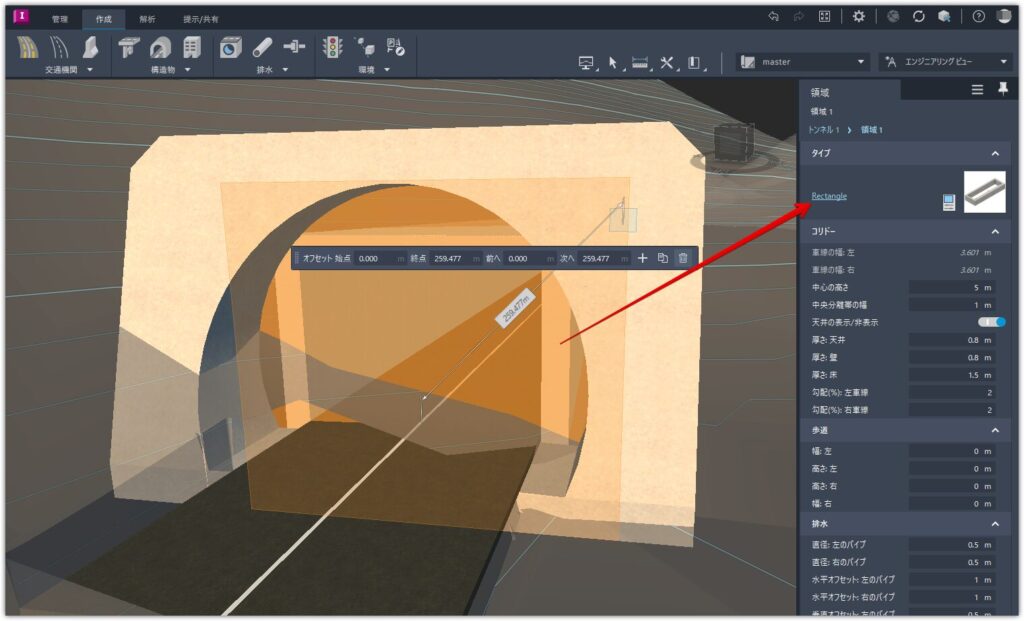
「Bored Ring(ボア リング)」を選択すると下図のような形状に変更されます。
※見やすいように「端」の部分と距離を空けています
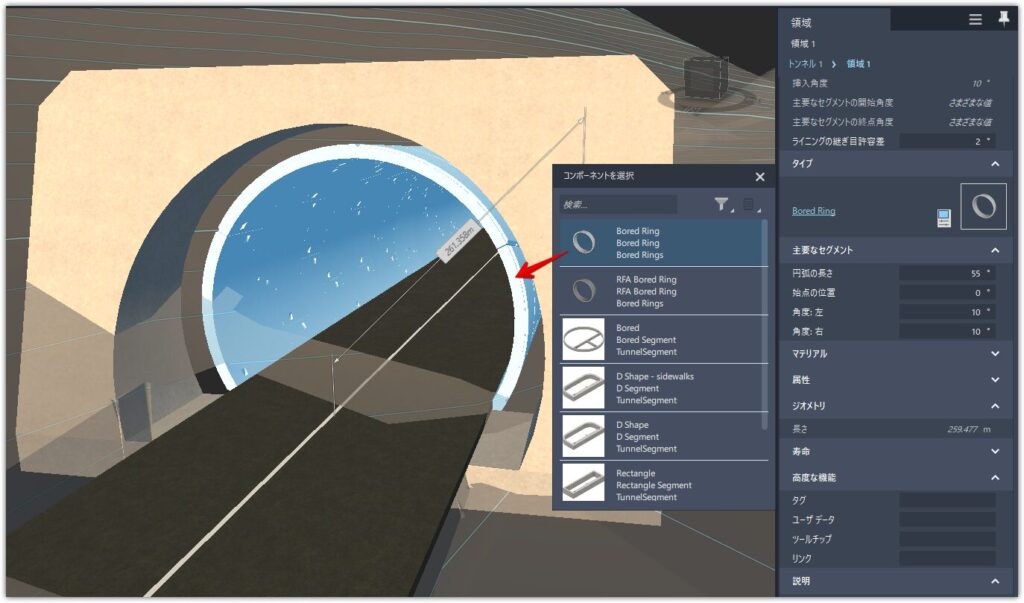
「領域」のウインドウの「継ぎ目をずらす」をオンにした場合は下図の形状となります。(デフォルトだとオンになっています)
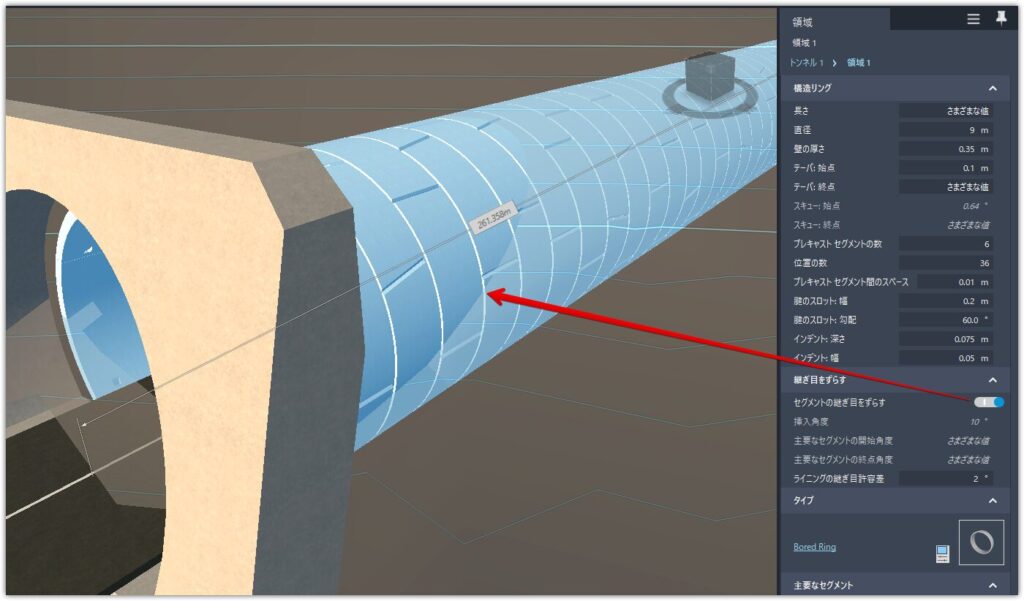
「継ぎ目をずらす」をオフにし、試しにセグメントの下図を「5」にした場合は下図のようになります。
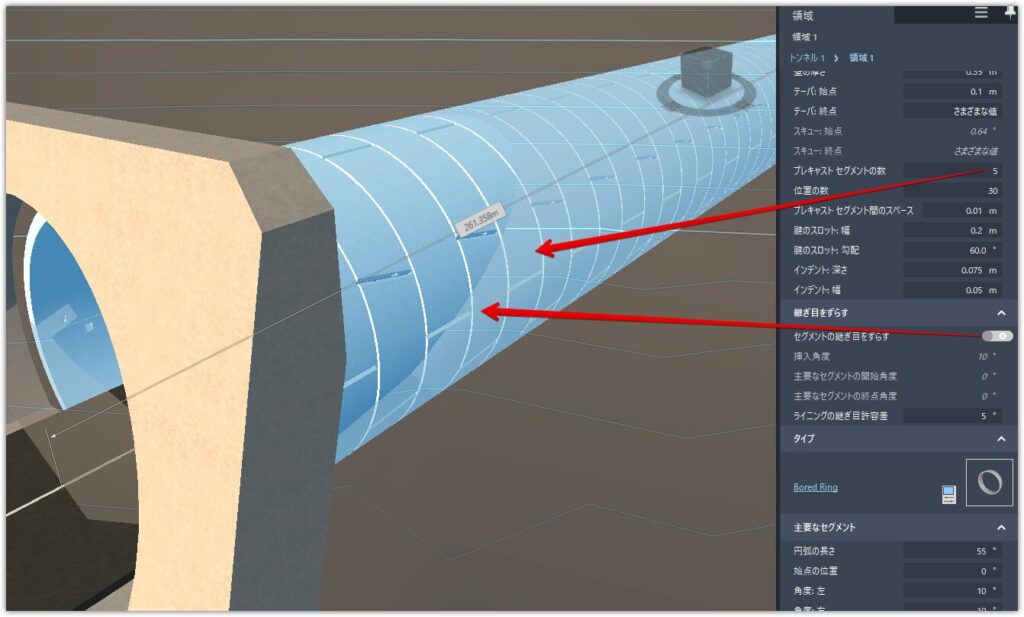
用途に合わせて数値やオプションを変更することで、計画用のモデルや本設計に役立ちます。
[継ぎ目をずらす]のプロパティについて
InfraWorksの2025版で追加された「継ぎ目をずらす」プロパティの詳細を解説します。
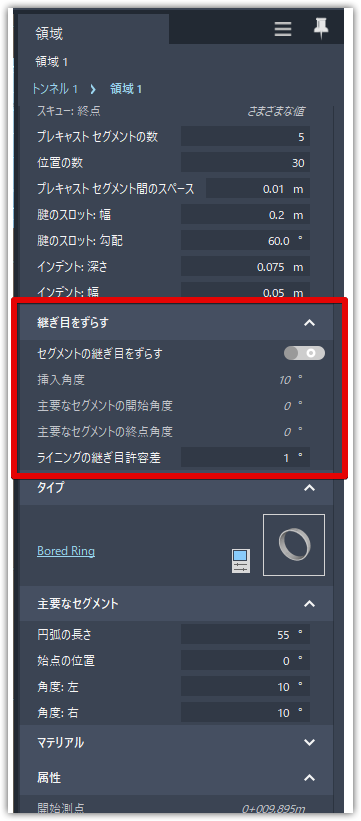
- セグメントの継ぎ目をずらす:トンネルのセグメントライニング継ぎ目の許容差の処理のオン・オフを変える
- 挿入角度:トンネルのキーセグメントの挿入角度を変える※読み取り専用
- 主要なセグメントの開始角度:セグメントの開始位置からリング周囲の角度位置を変える(開始継ぎ目の中間から測定)※読み取り専用
- 主要なセグメントの終点角度:セグメントの終了位置からリング周囲の角度位置を変える(終了継ぎ目の中間から測定)※読み取り専用
- ライニングの継ぎ目許容差:連続するリングの2つの継ぎ目がこの回転許容差内にある場合、位置が合っているとみなされる(次のリングはこの許容差の外側で回転する)
その他の新機能について
InfraWorksの2025版のその他の新機能について簡単に説明します。
Revit ファミリ ボア リング トンネル セグメント
パラメトリック Bored Ring(ボア リング) セグメントの「Revit ファミリ」が提供されるようになりました。トンネルのタイプを選択する際に、「RFA Bored Ring」が使用できます。
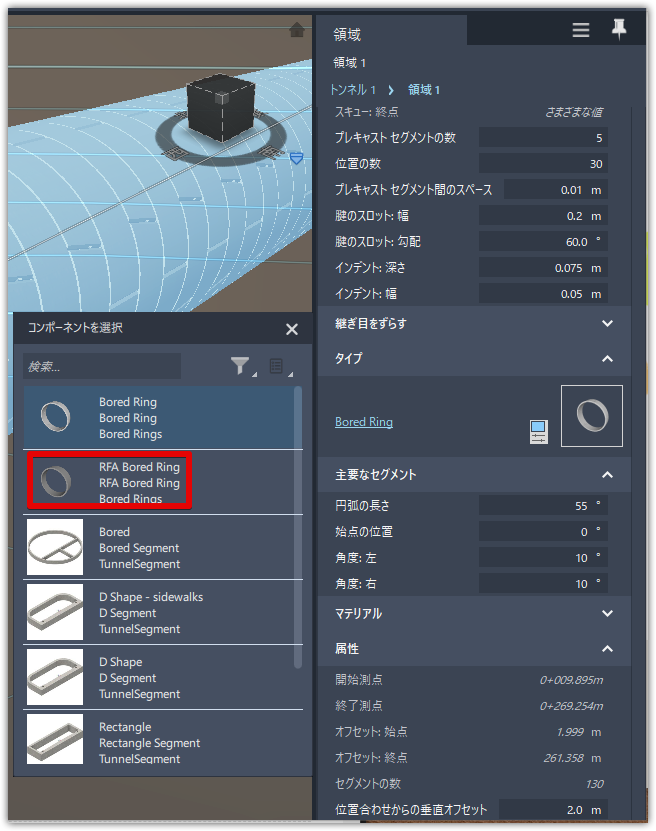
地形の非表示
土木構造物ワークフローの機能強化として、以下が可能になりました。
- トンネルでの作業中に地形画層を非表示にする
- 緊張材を用いたカスタム桁の橋梁解析
試しにトンネル作業中に地形の画層(レイヤ)を非表示にしてみます。[管理]タブ→[表示]パネル→[サーフェスの画層]をクリックすると下図のウインドウが開きます。
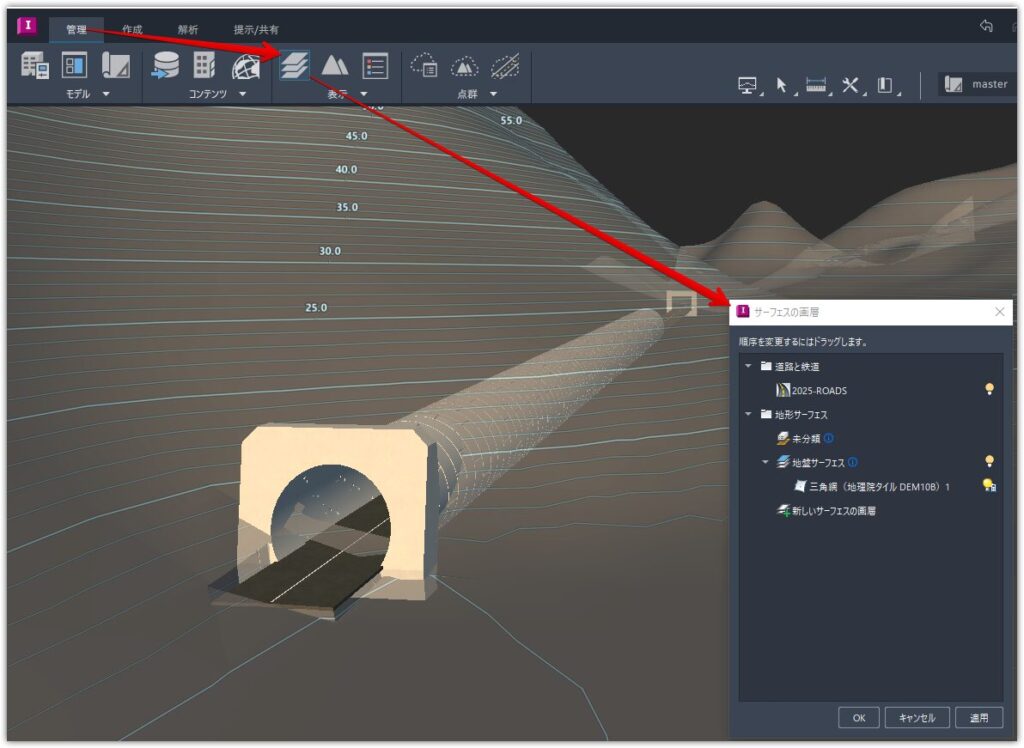
電球のマークをオフにし、「適用」をクリックすると画面に反映されます。下図の場合は地形が非表示になりました。
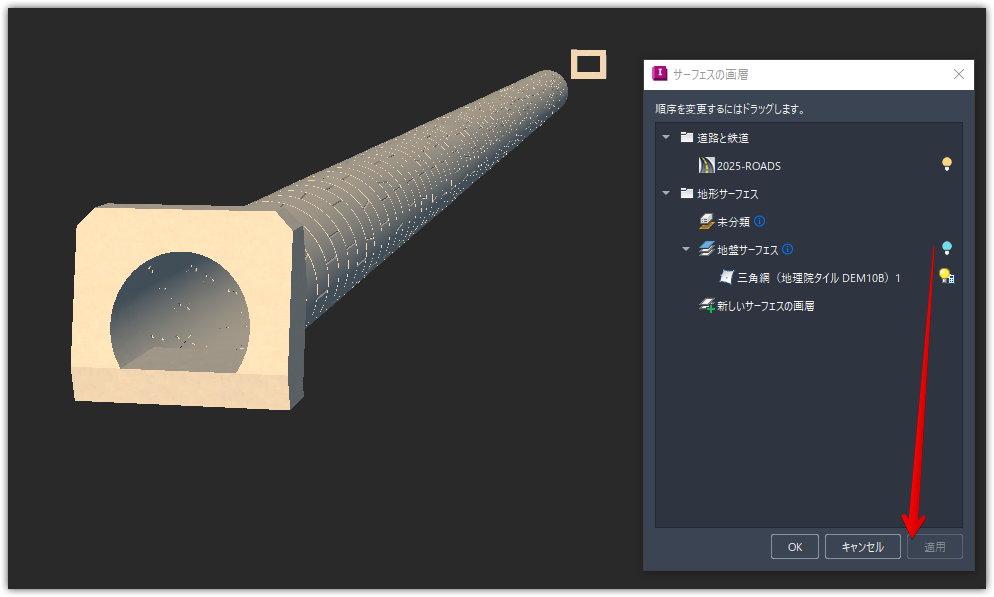
まとめ
InfraWorks 2025版を使用するとトンネル設計の検証やモデル作りがしやすくなります。トンネルの端の形状を「ポータル」を使って変更する方法や、トンネルセグメントの継ぎ目をずらす機能の詳細について説明しました。
その他の新機能や地形の非表示機能についても触れましたが、機能を活用することで計画用のモデルや本設計において、より実用的なトンネル設計が可能になるでしょう。
InfraWorksの基本機能を確認する場合はこちらから他の記事も合わせてご覧ください。
次回の更新もお楽しみに。

